查看步骤如下:
1. 右键点击桌面上的“计算机”图标,在右键菜单中点击“管理”:

2. 接下来在左侧点击“事件查看器”,然后点击“Windows日志”:

3. 选择“系统”,可以看到右方操作模块里的“筛选当前日志”:

4、双击“筛选当前日志”,在图中红框处输入你需要查找的事件ID,中间用“,”隔开:
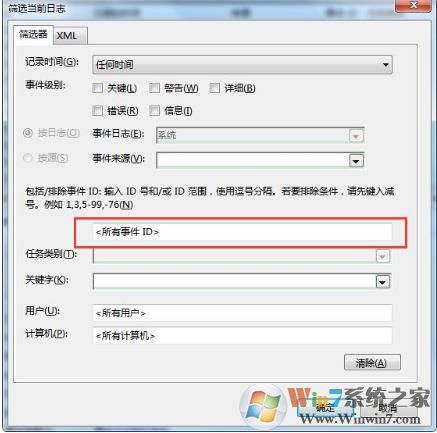
5. 比如我们要查看电脑近段时间的开关机时间,ID6005表示事件日志服务已启动,即开机。ID6006表示事件日志已停止,即关机,那么就在输入ID处输入“6005,6006”,点击确定:

6. 我们就可以看到近段时间每天的开关机时间了:

8. 如果不想让其他人通过这种操作方式查看到电脑的使用记录,可以在右方操作模块选择“清除日志”,在跳出弹框中选择“清除”即可:
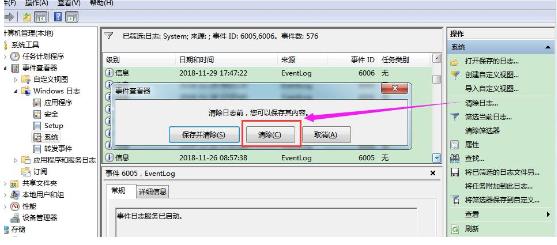
以上就是关于Win7系统电脑通过系统日录来查看电脑开关机操作记录的方法了,学习一下相关知识有时还是大有用处的。